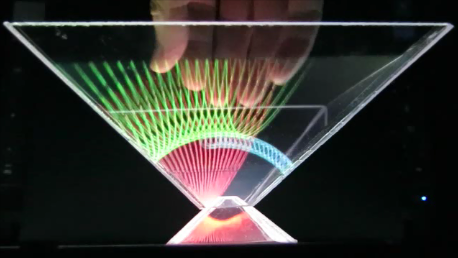In questo articolo spiego come utilizzare il sistema Ciclop col software Horus 0.2rc1 modificato (vedi la sezione Download).
La modifica riguarda la versione Horus 0.2rc1 che deve risultare gia’ installata e configurata.
Il primo passo e’ quello di sostituire alcuni file ridenominando quelli esistenti, cosicche’ possano essere ripristinati in caso di necessita’. In particolare:
a) rinominare il file panels.py in panels_od.py nella cartella \src\horus\gui\workbench\control
b) copiare il nuovo file panels.py nella cartella \src\horus\gui\workbench\control
c) rinominare il file profile.py in profile_old.py nella cartella \src\horus\util
d) copiare il nuovo file profile.py nella cartella \src\horus\util
e) creare nella stessa cartella dove e’ installato il programma Horus (ad esempio Programmi(86)/Horus) la nuova cartella “sequence”
Quindi occorre eseguire il programma Horus, entrare nella sezione “Banco di controllo” ed attivare il pannello “Controllo camera”.
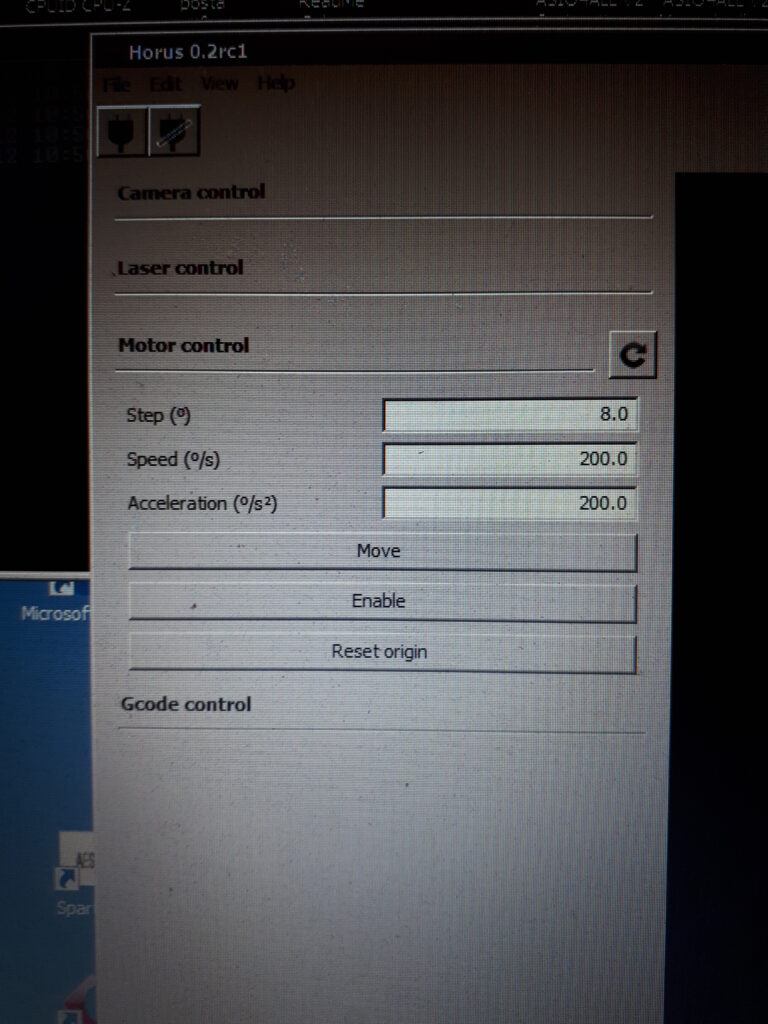
In questo pannello si deve modificare il Passo del motore ad 8 gradi al fine di far eseguire al programma una funzione che crea nella cartella Sequence una serie di 45 foto angolate 8 gradi l’una dall’altra.
Porre quindi l’oggetto sul piatto e regolare luminosita’, contrasto, saturazione ed esposizione fino ad ottenere la migliore nitidezza possibile dell’immagine (ad occhio nudo deve essere abbastanza visibili i contorni dell’oggetto visualizzato.
Per migliorare il risultato e’ possibile creare uno sfondo ponendo un cartoncino (anche colorato) dietro il pezzo da scannerizzare in modo tale da uniformare il colore dietro l’oggetto. A volte migliora i risultati ricoprire con lo stesso cartoncino il piatto di rotazione. E’ opportuno comunque che il colore del cartoncino non sia contenuto nell’oggetto.
L’illuminazione dell’oggetto deve essere tale da rendere visibili il piu’ possibile i dettagli dello stesso.
A questo punto premere il tasto “Sequenza per fotogrammetria” per la generazione della sequenza di foto.
Le foto vengono salvate nella cartella “sequence” e possono essere rielaborate con un software di fotogrammetria. Sulla base della mia sperimentazione suggerisco l’utilizzo di 3DF Zephir free che consente di elaborare fino a 50 foto.
Sulla base della sequenza, 3DF genera due nuvole di punti (una rada ed una piu’ fitta), crea le superfici ed appone la texture, dando come risultato il pezzo completo, che puo’ essere poi salvato in uno dei formati standard (ply, obj, …).
Il risultato finale puo’ comunque essere ritoccato con MeshLab.
Questa metodologia mi ha consentito di ottenere buoni risultati con pezzi con elevate sporgenze e rientranze, che non possono essere gestite dalla triangolazione di Horus (che da’ risultati accettabili solo per pezzi cilindrici).